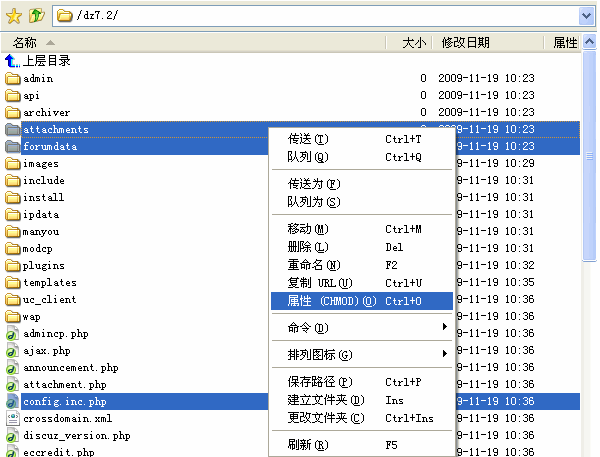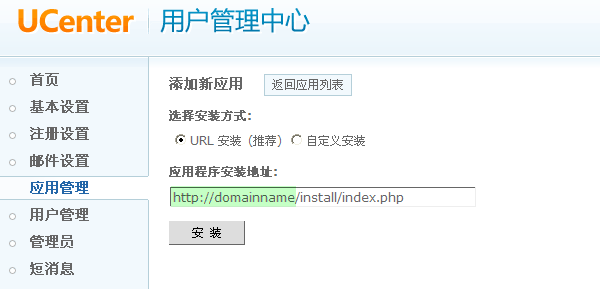Discuz! 7.2/安装说明
|
Discuz! 7.2| Discuz! 7.2安装| Discuz! 7.2使用| Discuz! 7.2插件| Discuz! 7.2模板| Discuz! 7.2升级| Discuz! 7.2其他 |
本教程讲解的全新安装 Discuz! 7.2 的方法(以虚拟空间上安装 Discuz! 7.2 为例演示)。
安装 Discuz! 7.2 前请确保是否已经安装好了 UCenter 1.5,参考教程如下:
如果您之前没有安装过 UCenter 1.5 可以直接下载 Discuz_7.2_FULL 版本一次性安装 UCenter 1.5 + Discuz! 7.2,这里可以根据您的具体需要选择版本,下面我们演示已经安装过 UCenter 1.5 全新安装 Discuz! 7.2 的方法。
一、下载适合自己 Discuz! 7.2 版本到本地或服务器
下载地址:http://download.x876.com/discuz/7.2.0/
说明:官方提供了 4 种不同的编码。包括 GBK 简体中文版(推荐)、UTF-8 简体中文版、BIG5 繁体中文版(推荐)、UTF-8 繁体中文版。如果您的站点主要是国内会员,推荐您使用 GBK 版本。
二、解压并上传论坛程序到服务器且修改相应目录权限
本次演示以 GBK 字符集版本为例(其他字符集版本的也参照此教程方法来安装),解压缩得到如下图所示的三个文件夹:
upload 这个目录下面的所有文件是我们需要上传到服务器上的可用程序文件;
readme 目录为产品介绍、授权、安装、升级、转换以及版本更新日志说明;
utilities 目录为论坛附带工具,包括升级程序和 Tools 工具箱。
将其中 upload 目录下的所有文件使用 FTP 软件以二进制方式(常见 FTP 软件二进制的设置方法http://faq.comsenz.com/viewnews-373)上传到空间(以下截图中使用的 FTP 软件为 FlashFXP,有关此工具的使用教程详见:FTP 使用教程),如下图所示:
2、设置相关目录的文件属性,以便数据文件可以被程序正确读写
使用 FTP 软件登录您的服务器,将服务器上以下目录、以及该目录下面的所有文件的属性设置为 777,Win 主机请设置 internet 来宾帐户可读写属性。
./config.inc.php
./attachments
./forumdata
./forumdata/cache
./forumdata/templates
./forumdata/threadcaches
./forumdata/logs
./uc_client/data/cache
关于目录权限修改可以参考:http://faq.comsenz.com/viewnews-183
三、安装过程
上传完毕后,开始在浏览器中安装 Discuz! 7.2 ,登录 UCenter 1.5 => 应用管理 => 添加新应用 => URL 安装 (推荐):
用你的网站域名替换“应用程序安装地址”中的 “http://domainname”部分,然后点击“安装”进入准备安装界面:
阅读授权协议后点击“我同意”,系统会自动检查环境及文件目录权限,如下图所示:
检测成功,点击“下一步”,即进入检测服务器环境以及设置 UCenter 界面,如下图所示:
这里会自动获取 UCenter 信息,所以无需手动配置,直接点击“下一步”进入数据库信息配置界面:
填写好 Discuz! 数据库信息及管理员信息后,点击“下一步”,系统会自动安装数据库直至完毕,如下图所示:
安装成功后,点击“进入下一步填写联系方式”,会出现如下的界面:
填写好联系方式后点击“提交”,也可以点击“跳过本步”直接完成安装。
安装完毕后进入 Discuz! 7.2 首页查看网站:
至此,Discuz! 7.2 已经成功地安装完毕!您可以登录 Discuz! 7.2 站点并开始设置了。